Vorbereiten der Daten für die Datenmigration mithilfe von "Konfigurationspakete"
Wenn Sie sich bei der Datenmigration für die Migration mithilfe der Standardfunktionalität Konfigurationspakete und einer rapidstart-Zipdatei entschieden haben, erfahren Sie in diesem Artikel die Schritte für die Vorbereitung der Datenübernahme mithilfe der rapidstart-Zipdatei.
Bevor Sie beginnen
Sie benötigen ein Zip-Programm das zwei Formate unterstützt:
Zum Entpacken der exportieren Datei im Format rapidstart.
Zum Erstellen einer Datei zum Importieren im Archivformat gzip.
Besorgen Sie sich ggf. ein Zip-Programm, das diese Dateiformate unterstützt, z.B. 7-Zip.
Exportieren der Daten aus edoc archivelink for Dynamics 365 BC Version 3 oder früher
Sie müssen zunächst in Dynamics 365 Business Central ein neues Konfigurationspaket erstellen, damit Sie die edoc archivelink-Tabelle und die Dateninhalte exportieren können.
So geht’s
Öffnen Sie Ihre Dynamics 365 Business Central-Umgebung und suchen Sie nach dem Stichwort Konfigurationspakete.
Klicken Sie auf den Eintrag Konfigurationspakete, um die Übersicht zu öffnen.
Klicken unter Konfigurationspakete auf Neu, um ein neues Paket zu erstellen.
Geben Sie im Abschnitt Allgemein unter Code einen eindeutigen und aussagekräftigen Namen ein. Beispiel: edocarchivelink (Best Practice: Namen für Code ohne Leerzeichen angeben).
Geben Sie im Abschnitt Allgemein unter Paketname einen aussagekräftigen Namen ein. Beispiel: Datenmigration edoc archivelink.
Aktivieren Sie Konfigurierte Tabellen ausschließen.
Gehen Sie zum Abschnitt Tabellen und geben Sie folgende Tabellen-ID 89009 ein.
Klicken Sie auf die Zahl im Feld Anz. der eingeschlossenen Felder, um die Übersicht Ansicht – Paketfelder konfigurieren aufzurufen.
Deaktivieren Sie in allen Datensätzen unter Feld einschließen alle Felder mit Ausnahme folgender Felder:
Feld-ID 1, Feldname No.
Feld-ID 2, Feldname Document Code
Feld-ID 3, Feldname Repository Code
Feld-ID 5, Feldname Primary Table
Feld-ID 6, Feldname Primary Key
Feld-ID 7, Feldname Status
Feld-ID 19, Feldname ECM Document Id
Feld-ID 20, Feldname Barcode
Feld-ID 40, Feldname Page ID
Öffnen Sie den Eintrag Paket exportieren, um das Datenpaket zu exportieren und lokal zu speichern.
Löschen Sie nach dem Exportieren das Konfigurationspaket aus der Übersicht, um für den Import einen eindeutigen Eintrag zu erhalten.
Nachdem Sie die Daten von Version 3 oder früher exportiert haben, bearbeiten und konvertieren Sie im nächsten Schritt die Daten.
Ersetzen von Tabellen-ID in der exportierten rapidstart-Datei
Nachdem Sie die Daten aus Version 3 oder früher exportiert haben, entpacken Sie die exportierte Datei und ersetzen Sie die Tabellen-IDs durch die Tabellen-IDs der Version 4.
Mit Ihrem Zip-Programm erstellen Sie eine Archivdatei im Format gzip.
So geht’s
Entpacken Sie die exportierte rapidstart-Zipdatei auf Ihrem lokalen Datenträger.
Öffnen Sie die entpackte Datei mit einem Editor, z.B. Notepad++ und ersetzen Sie folgende Werte mit durch Suchen und Ersetzen:
<TableID>89009</TableID> wird ersetzt durch <TableID>72290869</TableID>.
<ECMDocumentStore> wird ersetzt durch <EdocECMDocumentEntry>.
</ECMDocumentStore> wird ersetzt durch </EdocECMDocumentEntry>.
Speichern Sie die Datei.
Erstellen Sie mit einem Zip-Programm (z.B. 7-Zip) eine Archivdatei im Format gzip.
Ändern Sie die Dateierweiterung der neuen Archivdatei von gz auf rapidstart.
Im nächsten Schritt importieren Sie die rapidstart-Archivdatei als Konfigurationspaket in edoc archivelink Version 4.
Importieren des aufbereiteten Pakets in edoc archivelink Version 4
Damit Sie Ihr Konfigurationspaket in Version 4 verwenden können, installieren Sie die App-Datei für edoc D365 BC archivelink und importieren anschließend die aufbereitete rapidstart-Datei.
Installieren Sie die App edoc archivelink for Dynamics 365 BC Version 4.
So geht’s
Installieren Sie die App edoc archivelink for Dynamics 365 BC Version 4.
Suchen Sie nach dem Stichwort Konfigurationspakete.
Klicken Sie im Menü auf Paket importieren und wählen Sie die aufbereitete rapidstart-Datei.
Klicken Sie in der Übersicht auf das importierte Paket, um die Inhalte zu prüfen.
Klicken Sie auf Paket übernehmen.
Die Konfiguration wurde übernommen.
Wenn Fehler für die Tabelle angezeigt werden, müssen Sie in der Tabelle alle Felder mithilfe von Anzahl der zu prüfenden Felder von der Prüfung ausschließen.
So geht’s
Klicken Sie beim fehlerhaften Datensatz in der Spalte Anzahl der zu prüfenden Felder auf die Anzahl.
Klicken Sie im Menü auf Liste bearbeiten.
Deaktivieren Sie in der Spalte Feld prüfen alle Einträge.
Wiederholen Sie die Schritte zum Importieren des Konfigurationspakets (aufbereitete rapidstart-Datei).